Basicamente todo usuário comum de computadores, produtos Apple não inclusos, vão ter que lidar com arquivos do formato Word ou PDF. O que é bastante justificável considerando os benefícios que ambos os arquivos oferecem. Quando se fala em formato Word, estamos nos referindo aos arquivos clássicos .doc ou .docx, que formam o formato padrão para arquivos gerados pelo Word. O PDF em si não é um editor de texto como o Word, mas justamente um formato de arquivo de texto. Seja para entregar um trabalho de faculdade, um relatório no trabalho ou que seja, PDF e Word são os formatos mais recomendados.
Apesar da popularidade, estes formatos podem apresentar problemas de tempos em tempos. Qualquer usuário que nunca viu um arquivo corrompido do Word deve se considerar sortudo. Por outro lado, para editar um arquivo PDF, você, na maioria dos casos, não pode simplesmente abrir o documento em um editor de texto como o Word ou o bloco de notas, o resultado seria um arquivo cheio de símbolos estranhos. Para evitar isso é necessário transformar pdf em word ou converter word em pdf.
- Parte 1: Como transformar pdf em word?
- Parte 2: Como converter word para pdf?
- Parte 3: Esqueci a senha do word? Usa Passfab for Word!
Parte 1: Como transformar pdf em word?
Quando você precisa editar um arquivo PDF, geralmente se depara com o problema de confusão de formato. Será mais fácil converter pdf para word. O método para converter pdf em word é muito simples, Siga os passos abaixo:
- Acesse sua conta no Google documentos.
- Clique em abrir seletor de arquivos cuja senha você deseja remover.
- PDF Para Word, rocure seu arquivo PDF no seu computador.
- Clique em abrir com os documentos Google. O arquivo já foi convertido. Basta clicar em arquivo e fazer o download em formato docx.
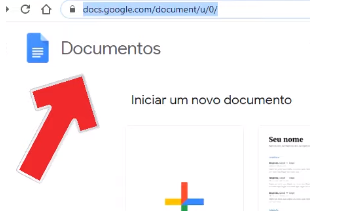
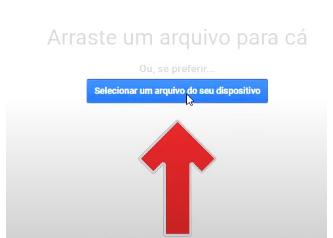
Parte 2: Como converter word para pdf?
O ativo de converter word em pdf é ainda mais fácil porque o próprio editor Word permite essa função.
- Abra o arquivo em questão com o programa Word .
- Clique em "Salvar" como e uma janela vai aparecer.
- Escolha o nome do seu arquivo e onde ele será salvo. Na opção tipo, escolha o formato PDF.
- Está feito, seu arquivo está no local designado no passo 3 e está no formato PDF.
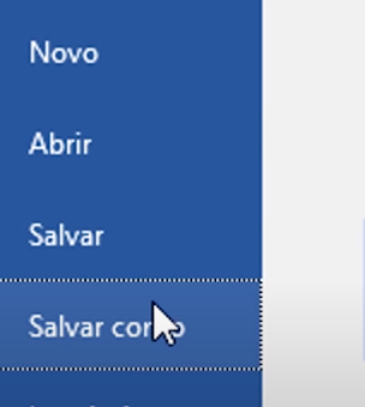
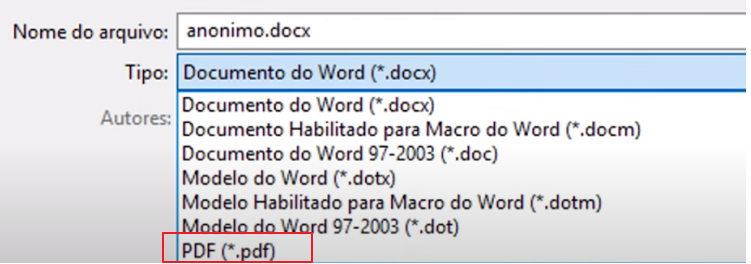
Parte 3: Esqueci a senha do wordd? Usa Passfab for Word!
Falaremos sobre como quebrar senha word a seguir, mas não se trata de um programa de hackers. Imagine a seguinte situação: Você colocou uma senha em um arquivo e depois de algum tempo esqueceu a mesma. E agora? O arquivo está perdido? Não necessariamente. Ao menos, não para quem saber usar o Passfab for Word. Há alguns passos simples para superar a senha do Word com Passfab. Baixe e instale o Passfab na sua máquina e então:
- Importe o documento do Word protegido por senha. Clique em adicionar e selecione o arquivo:
- Selecione o tipo de ataque apropriado. Há três tipos de ataque:
- Desbloqueie o documento do Word. Parabéns!
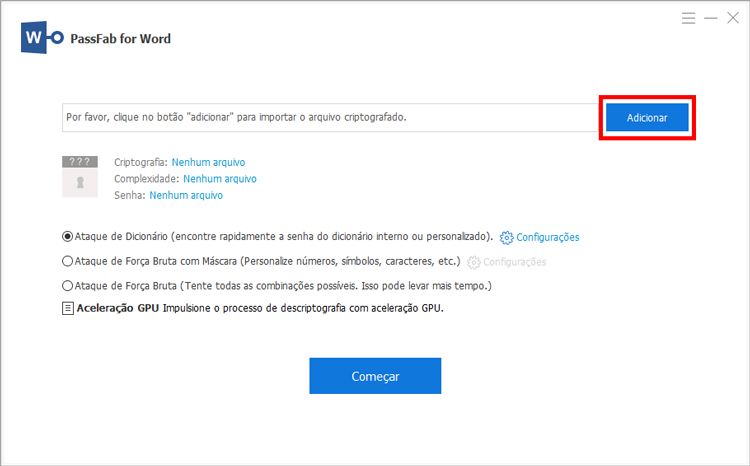
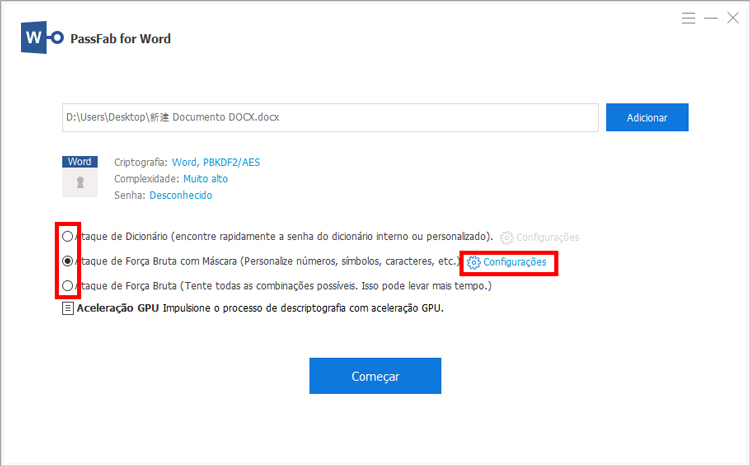
·Ataque de Força Bruta: Executa várias tentativas com todas as combinações de letras e números, caracteres e símbolos.
·Ataque de Força Bruta com Máscara: Adequado para quem ainda tem uma vaga lembrança da senha. Você pode definir o comprimento mínimo/máximo, letras e números usados com freqüência e caracteres especiais.
·Ataque de Dicionário: Tente automaticamente milhares ou milhões de combinações possíveis de senhas no dicionário fornecido.
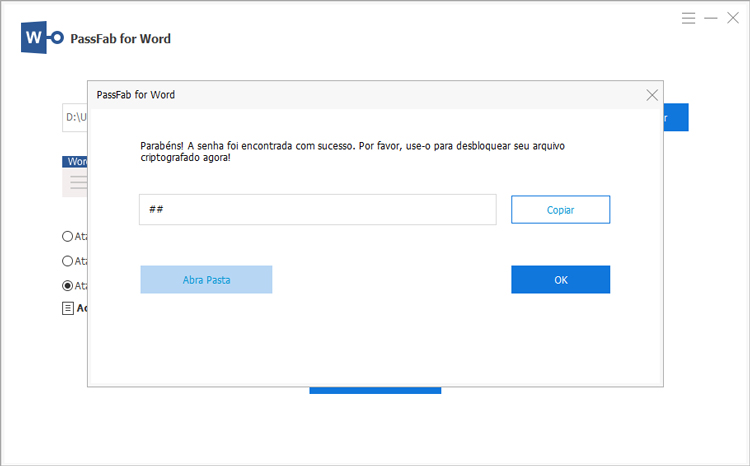
Conclusão
Como converter pdf para word ou converter word para pdf é quase tão fácil quanto quebrar senha documento word protegido. Mas agora você sabe que transformar um arquivo de formato Word tradicional em formato PDF é possível.Usando PassFab for Word, você pode obter a senha de qualquer arquivo word, de forma simples e rápida!
